O primeiro passo é baixar o software Windows AIK (Windows Automated Installation Kit), que poderá ser baixado direto do site da Microsoft clicando aqui.
Gostaria de lembrar também que o pré-requisito para instalar o Windows AIK é ter o.net Framework 3.5 ou superior instalado. Terminado de baixar o software, você verá que este mesmo está em imagem ISO. Não precisa queimar um DVD para usá-lo. É necessário apenas emular a imagem com algum software disponível no mercado, tal como o Virtual Clone, Daemon Tools, e outros. Ao instalar um destes aplicativos para montar imagens, clique com o botão direito do mouse em cima do software WAIK (Windows AIK) e depois em montar. Este processo difere de software para software e estou fazendo com base no Virtual Clone. Depois é só instalar a partir da imagem montada.
Ao terminar de instalar, clique no menu iniciar > Todos os programas > Microsoft Windows AIK e clique com o botão direito do mouse em cima de Prompt de Comando das Ferramentas de Implantação e depois clique em Executar como Administrador, pois, esta ferramentas precisará de permissões administrativas para criar o Windows PE.
Abrirá a janela do Prompt de Comando das Ferramentas de Implantação já dentro do diretório das ferramenta necessárias para a criação da mídia.
Conforme a imagem abaixo, executei o comando dir para mostrar para você o que consta neste diretório. Você pode ver que contêm as pastas amd64 para a criação da mídia na versão 64 bits e a pasta x86 para a criação da mídia na versão 32 bits.
Temos também neste diretório, o aplicativo de linha de comando copype.cmd que usaremos para criar o diretório com os aplicativos necessários para o Windows PE. Então iremos digitar o comando c:\copype x86 c:\winpe_x86, onde copype é o comando (não necessita colocar a extensão), x86 é a versão que escolhi para a criação da mídia e c:\winpe_x86 é a pasta que será criada e dentro dela armazenado os aplicativos do Windows PE necessários.
Você pode customizar o Windows PE adicionando ou eliminando aplicativos com os aplicativo imageX e peimg que vêm inclusos também no Windows AIK. O imageX é para montar a imagem winpe.wim, que fica dentro da pasta c:\winpe_x86, e o aplicativo peimg serve para adicionar pacotes à imagem. Este processo se faz após ao comando copype.cmd. Como o propósito deste artigo é fazer algo mais simples, não entrarei no mérito de customizar a mídia do Windows PE.
Ao terminar de criar a pasta c:\winpe_x86, será aberta a janela do prompt de comando já dentro desta pasta.
Agora iremos executar o aplicativo de linha de comando que irá criar a imagem ISOpara poder ser queimada em uma mídia de CD ou UFD (no caso pen drive). O comando é c:\oscdimg -n -bc:\winpe_x86\etfsboot.com c:\winpe_x86\ISO c:\winpe_x86.iso, onde oscdimg é o aplicativo que irá criar a imagem ISO, etfsboot.com é o que fará a mídia bootável (as opções -n -b são necessárias para o aplicativo etfsboot),c:\winpe_x86\ISO é o caminho de origem onde está os aplicativos necessários para a imagem ISO e c:\winpe_x86.iso é a imagem que será criada no diretório raiz c:.
Pronto! Ao terminar a imagem estará criada no diretório c: e então poderá ser utilizada para gravar em uma mídia de CD ou em um pen drive.
Fonte: Profissionais TI (PTI)








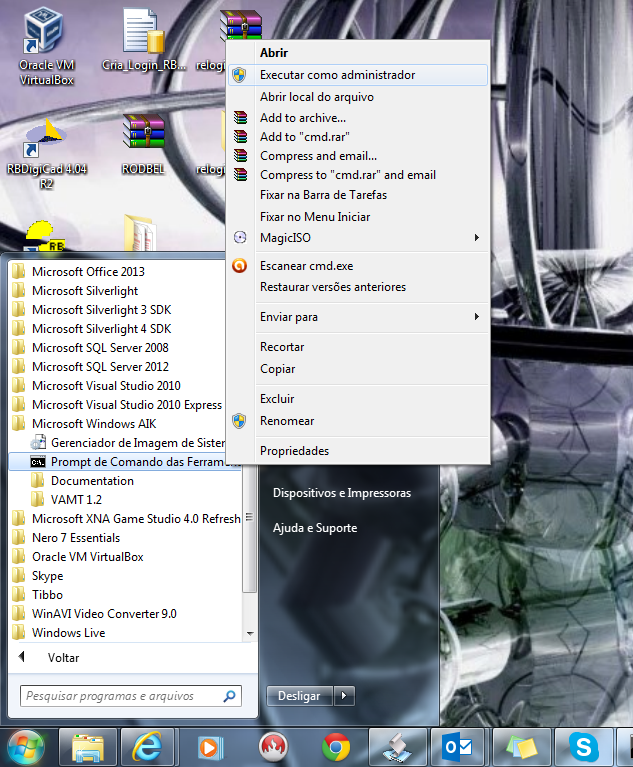
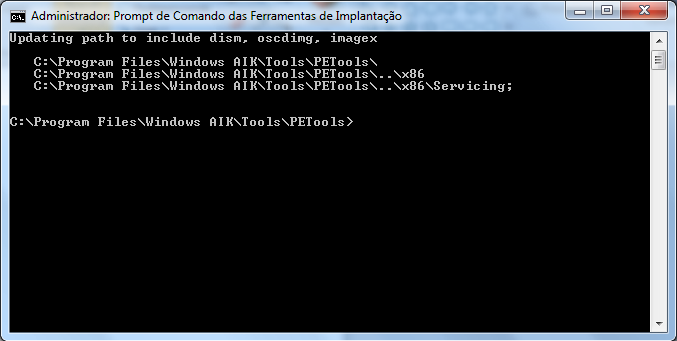
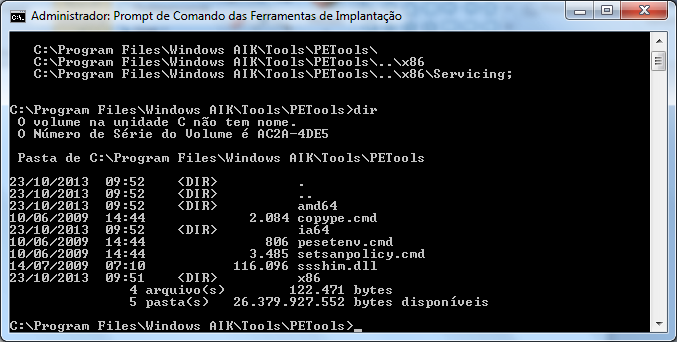
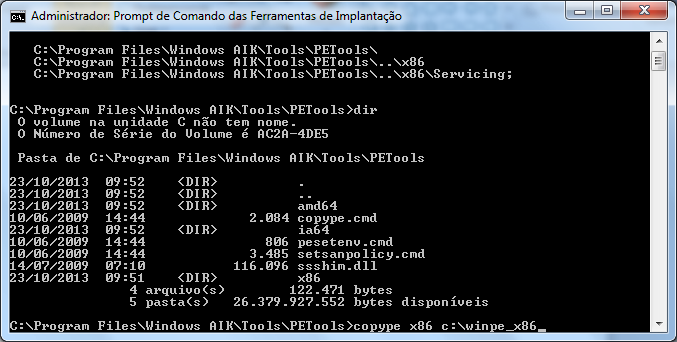


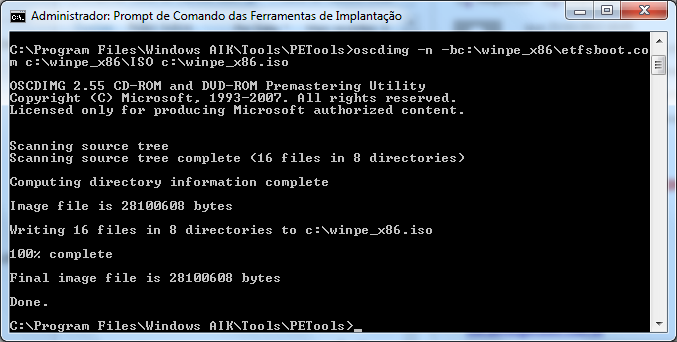








0 comentários:
Postar um comentário
Comente aqui e contribua com a ZoneConnect!